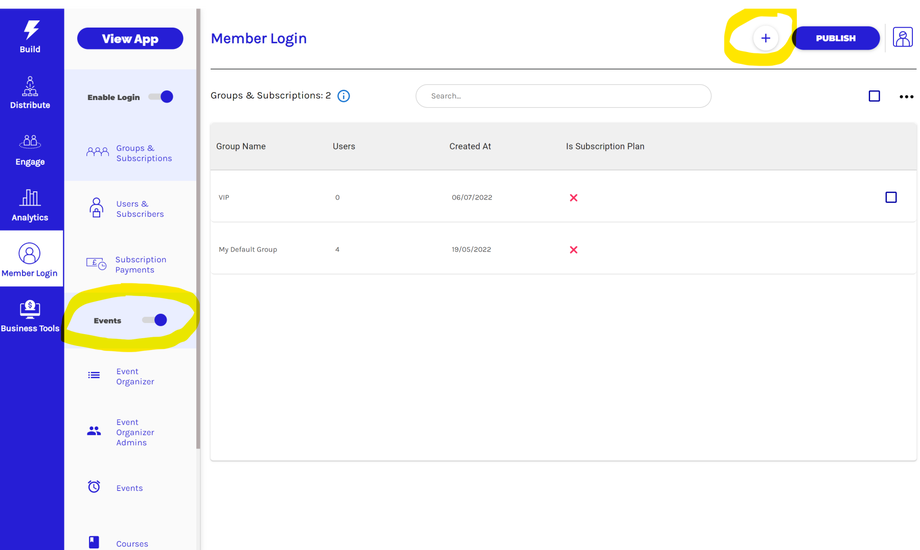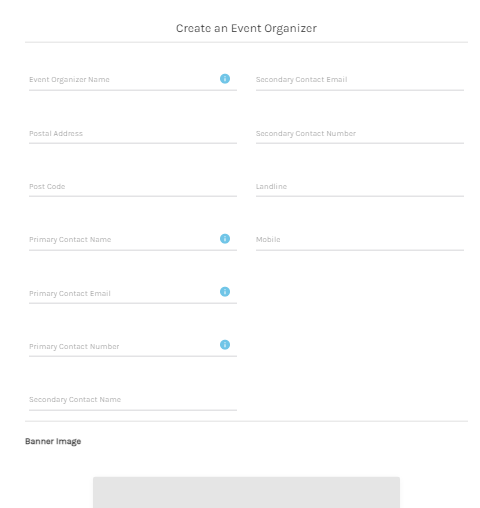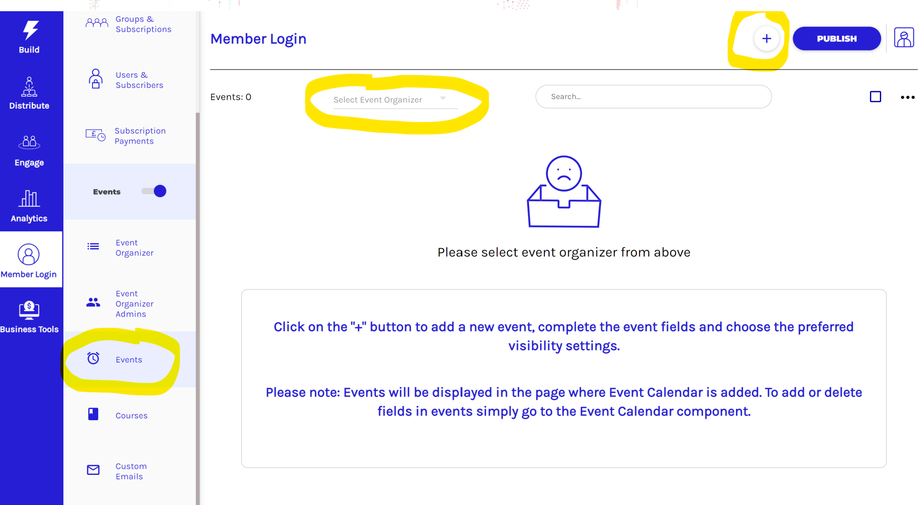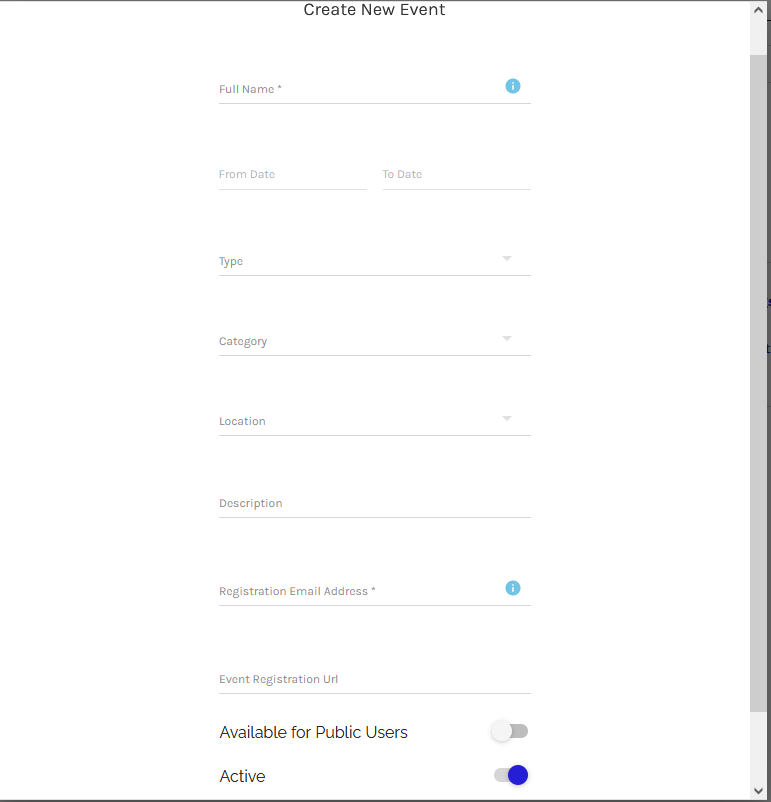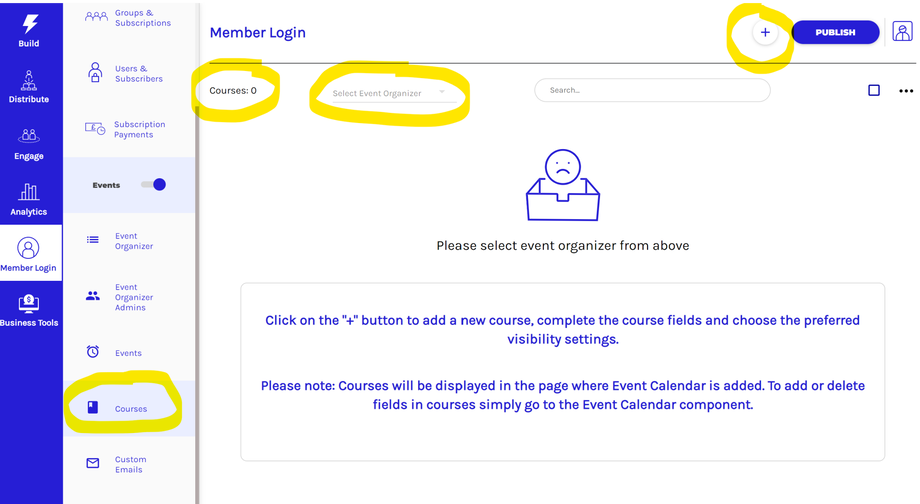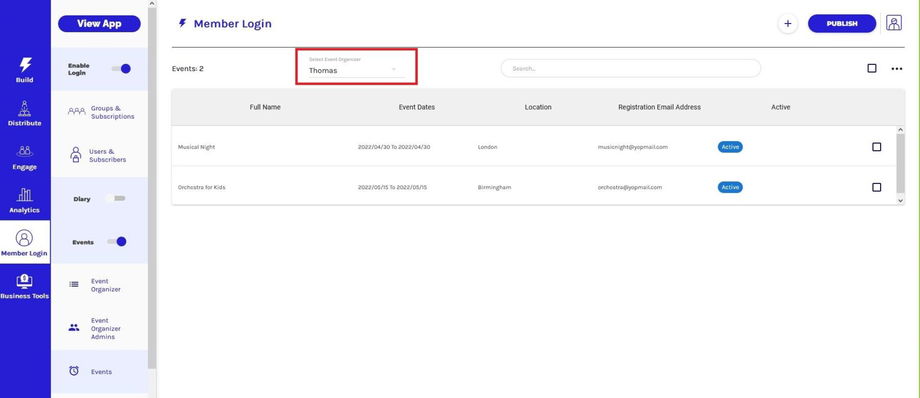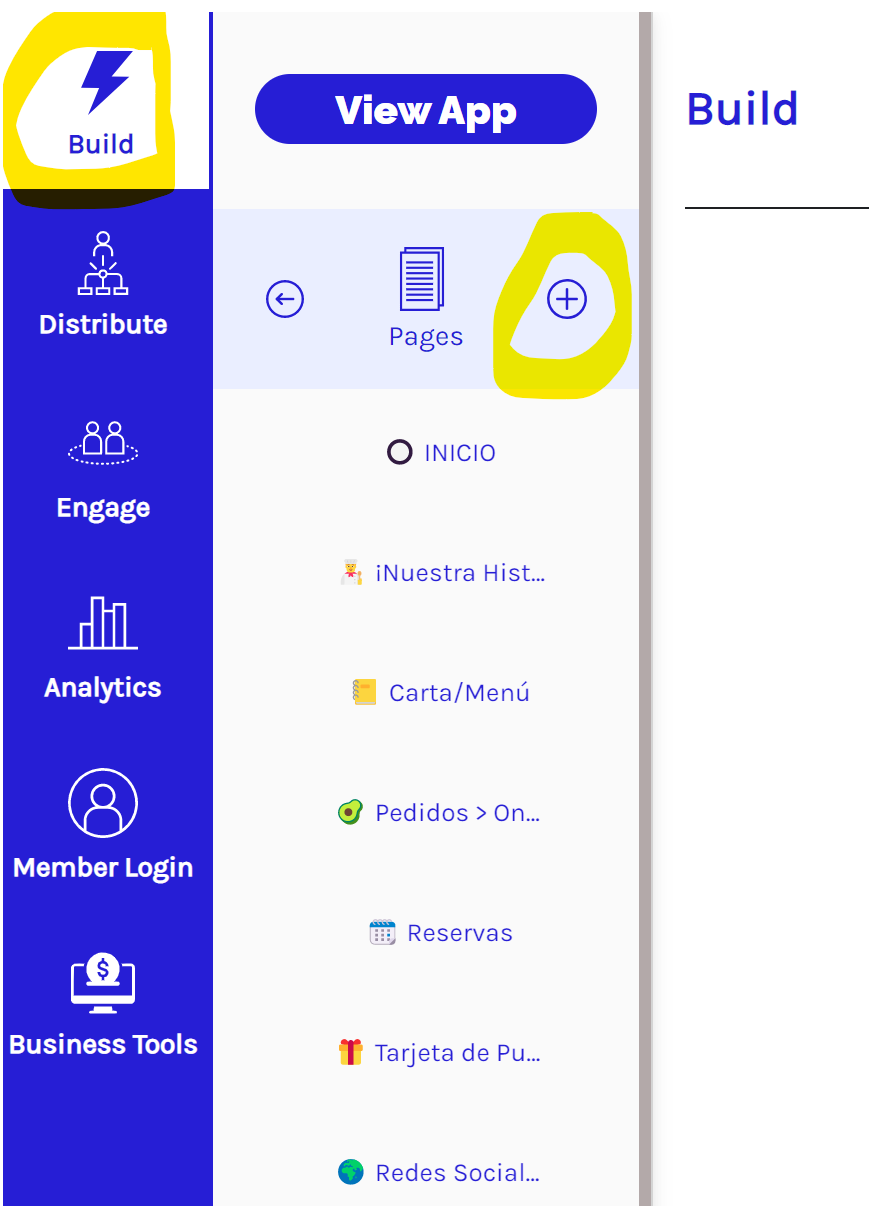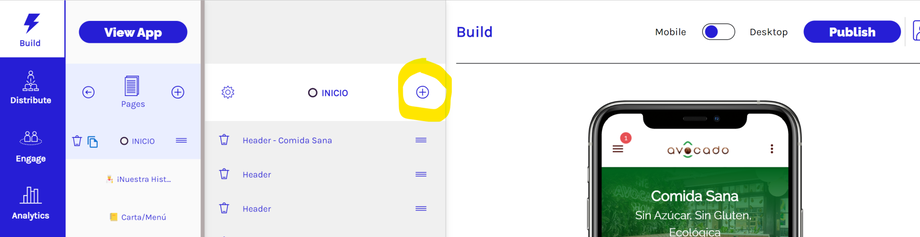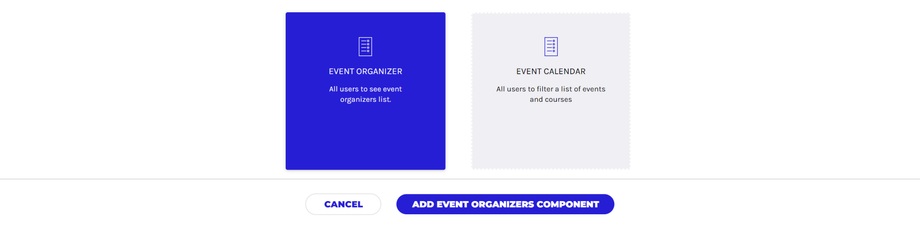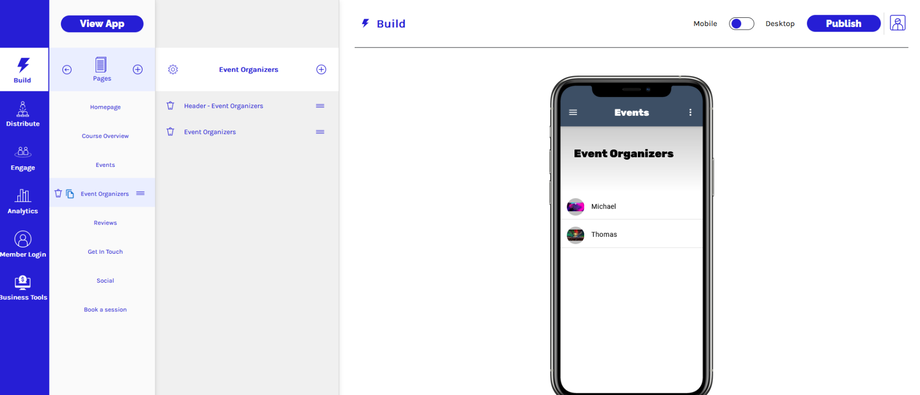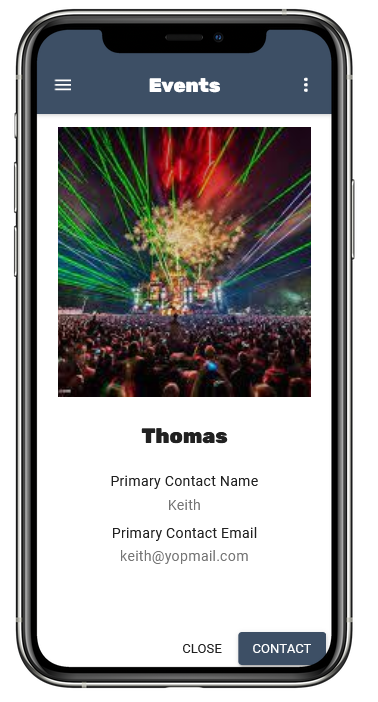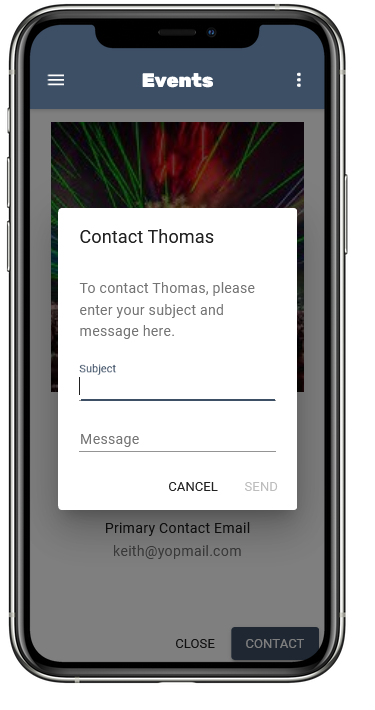El Organizador del eventos es responsable de administrar un evento en particular. Cada Evento debe tener asignado un Organizador de Eventos. También puedes crear un administrador de organizador de eventos para administrar todos los organizadores y eventos.
Para agregar un evento o curso, primero debes agregar un organizador de eventos.
Vete a la sección de inicio de sesión de miembros de tu panel de control y habilita los eventos con el botón de alternar. Luego haz clic en la opción Organizador de eventos debajo de ella.
Para agregar un organizador de eventos, haz clic en el signo en la esquina superior derecha, como se muestra en la imagen de arriba:
en la esquina superior derecha, como se muestra en la imagen de arriba:
Ahora agrega los detalles del Organizador de eventos en el cuadro emergente que se muestra.
Puedes agregar varios organizadores de eventos en tu panel de control.
Eventos / Cursos
El siguiente paso es agregar eventos o cursos vinculados con estos organizadores de eventos. Vete a la sección de inicio de sesión de miembros de tu panel y haz clic en la opción Eventos.
Selecciona el Organizador del evento (que organizará este evento) y luego haz clic en el signo en la esquina superior derecha como se muestra en la imagen de arriba:
en la esquina superior derecha como se muestra en la imagen de arriba:
Completa los detalles de este evento en el cuadro emergente que se muestra a continuación y luego haz clic en el botón Crear:
Nota : el tipo de evento, la categoría y la ubicación se agregan en el componente Calendario de eventos. Si deshabilitas el botón de alternar Activo, el evento no se mostrará a los usuarios de tu aplicación en el componente Calendario de eventos.
Del mismo modo, puedes agregar cursos vinculados a un organizador de eventos.
Para verificar todos los eventos en un Organizador de eventos en particular, puedes seleccionar el Organizador de eventos en la sección Eventos de tu Tablero y los eventos se mostrarán de la siguiente manera:
Una vez que hayas agregado todos los eventos, puedes mostrarlos agregando el componente Calendario de eventos a una página existente o una nueva página dentro de tu aplicación.
También puedes mostrar una lista de todos los Organizadores de eventos dentro de tu aplicación agregando el componente Organizador de eventos. (Esto es completamente opcional y puedes optar por omitirlo si no deseas revelar tus Organizadores de eventos).
Selecciona una página existente o agrega una nueva página desde la sección Crear -> Páginas haciendo clic en el signo + al lado de Páginas de tu Tablero.
Una vez que hayas agregado o seleccionado la página en la que deseas agregar el componente Organizador de eventos, haz clic en el signo + junto al título de tu página para ver una lista de componentes.
Desplázate hacia abajo en la parte inferior de la lista de componentes para seleccionar el componente Organizador de eventos y haz clic en el botón Agregar organizadores de calendario de eventos.
El componente organizador de eventos agregado mostrará todos los organizadores de eventos de la siguiente manera:
Para saber más sobre cualquier organizador de eventos, los usuarios de tu aplicación pueden tocar el nombre del organizador. Incluso pueden ponerse en contacto con el Organizador del evento haciendo clic en el botón Contacto.
El Organizador del Evento recibirá un correo electrónico con la consulta del usuario de la aplicación, y luego podrá continuar la comunicación por correo electrónico.